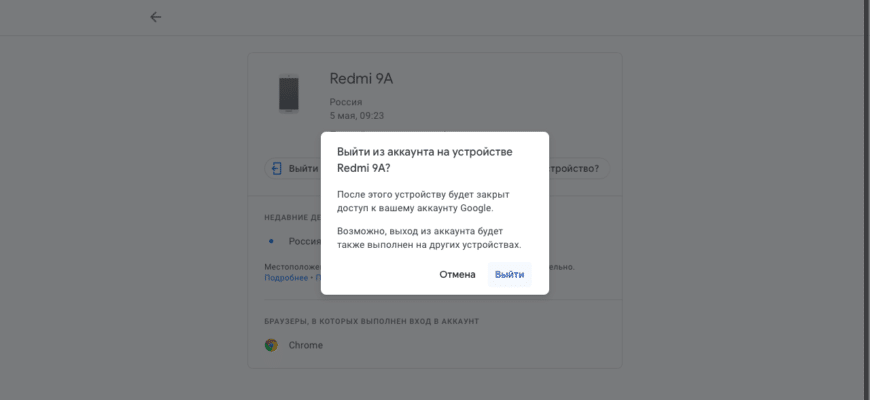Зачем нужен выход из аккаунта Гугл?
Бывает такая ситуация, когда со смартфона уже осуществлен вход в новую учетную запись, а планируется подчистую очистить его от такого. То есть, человек имеет несколько причин для того, чтобы его смартфон не был загружен данными другого человека или собственными. Главные и частые причины касаются следующих ситуаций, которые подразумевают удаление разрешения к учетной записи смартфона под управлением Android:
- Планируется продажа устройства без собственных данных;
- Необходимо сделать полный сброс, включая данные Google;
- Стоят в планах какие-либо манипуляции, без эксплуатации фирменных сервисов(то есть, избавление от учетной записи).
Ввиду таких причин необходимо делать сброс. Однако, не каждый поймет, как это сделать – так легко, как в iPhone с Apple ID, такое не делается. Будет произведено рассмотрение несколько вариантов насчет того, как убрать возможность входа к учетной записи.
Способы выхода
Существует несколько способов. Однако, не каждый будет позволен пользователю. А это обусловлено тем, что некоторые работают исключительно с самим гаджетом, откуда планируется убрать учетную запись. Но прочий один вариант станет возможностью избавить от привязки к профилю с помощью полноценного сайта компьютера или другом гаджете.
| Способ | Компьютер/другой аппарат | Мобильный гаджет |
| Удаление с помощью полноценного сайта | Да | Нет |
| Обнуление настроек гаджета | Да(через специальные программы и командную строку) | Да |
| Удаление профиля | Нет | Да |
Запретом доступа с другого устройства(с компьютера)
Такая процедура делается в том случае, когда нет возможности обратиться к собственному гаджету, на котором следует произвести алгоритм. Для него необходимо всего лишь несколько вещей. Первое – подключение к интернету и сам компьютер(или планшет, но лучше иметь полноценную ПК-версию сайта, на котором все и будет делаться). После того, как все будет на руках, первый шаг алгоритма выполнится.
Обратите внимание! Никаких дополнительных программ не требуется скачивать. Все обусловлено тем, что при таком раскладе пользователь лишь запрещает работу одному из своих устройств.
Сам алгоритм выполнения процедуры очень прост. Стоит всего пару минут посвятить этим действиям на сайте Google, где произведена авторизация. Действовать следует по такому плану:
- Сперва авторизоваться в системе, если это не произведено в браузере. Если все уже сделано – нужно кликнуть на иконку с квадратами возле изображения профиля, а далее выбрать «Безопасность». Там далее произведутся все требуемые действия для выхода;
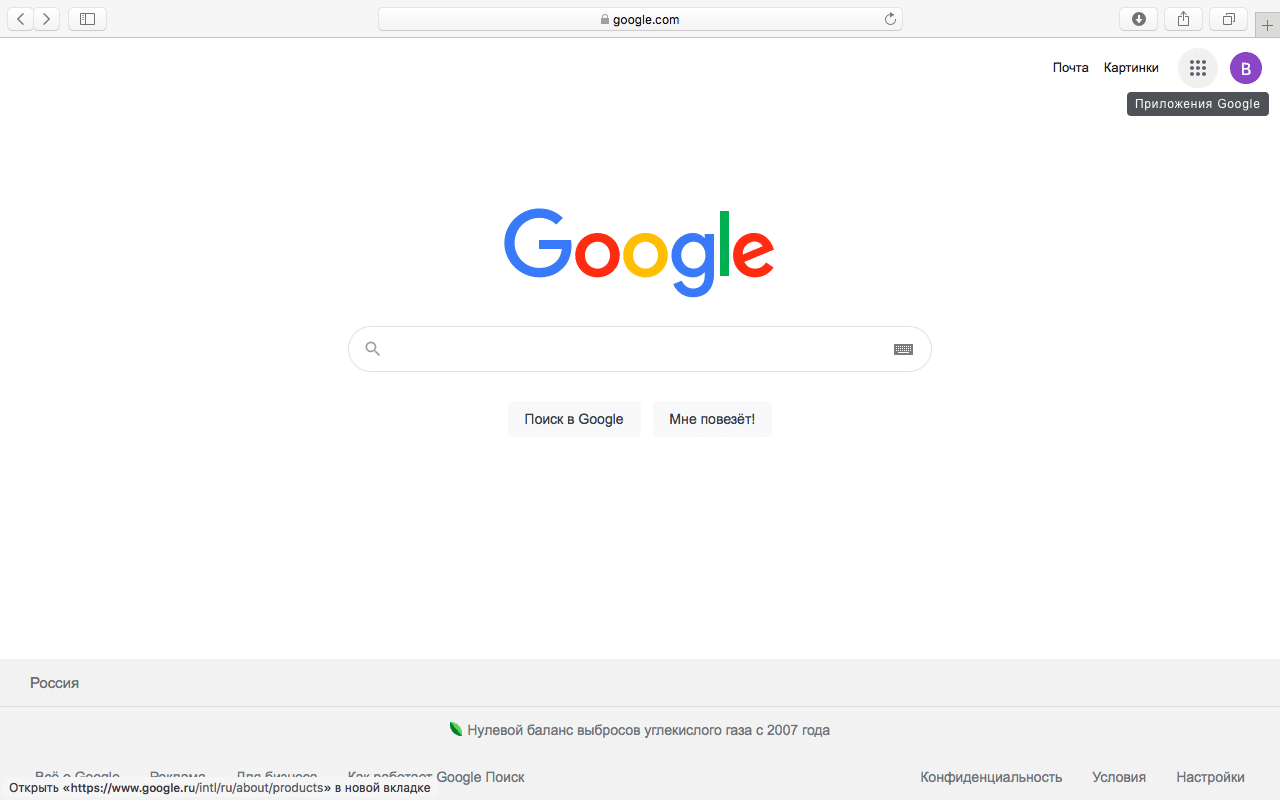
- После этого, требуется перейти в «Ваши устройства». Там будет заявлено, на каких аппаратах пользователь вышел из системы. Если там есть небольшая надпись «Еще …», то туда требуется нажать, чтобы просмотреть весь список, где был произведен вход;
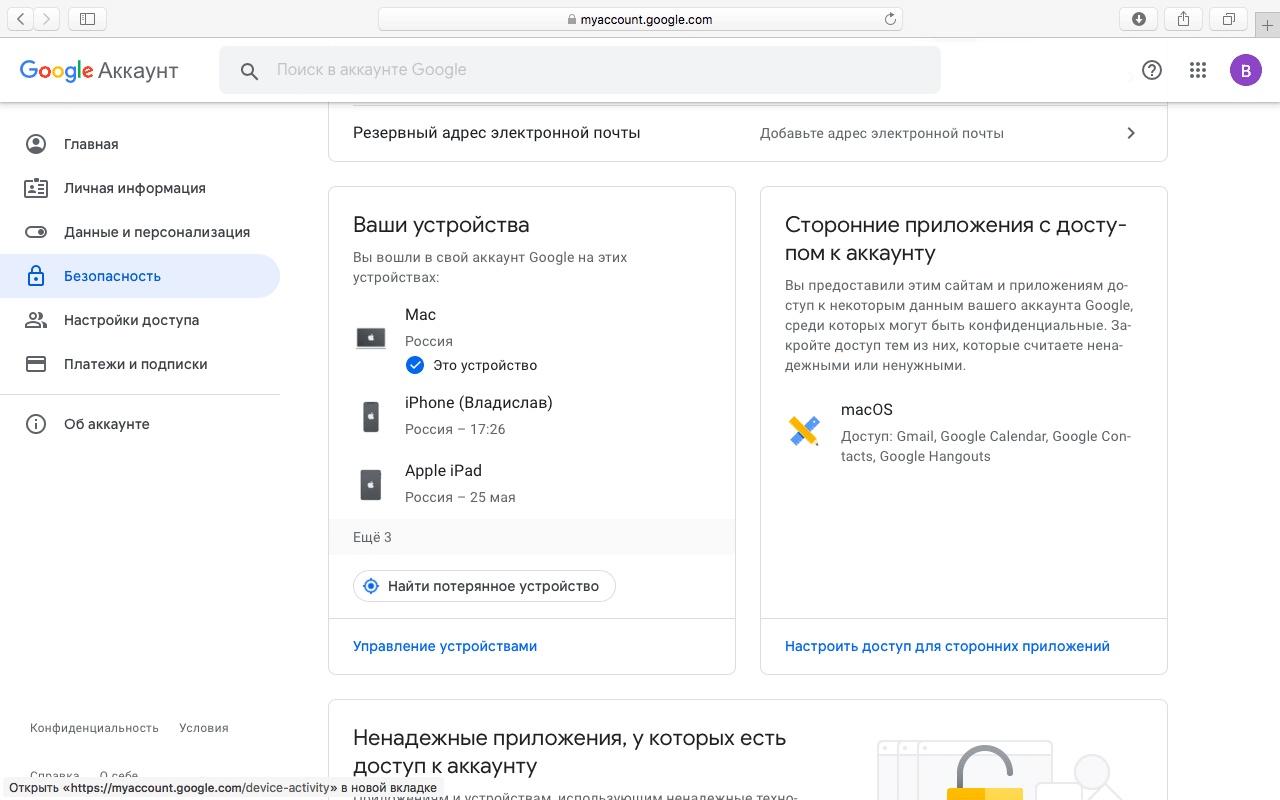
- Когда человеку предоставлен доступ ко всему, на чем выполнен вход, остается только нажать на необходимое. После этого откроется вкладка, в которой пользователю выдается несколько кнопок. Нужна только одна из них – «Выйти», а затем подтвердить действие, ввиду чего закроется доступ к данным.
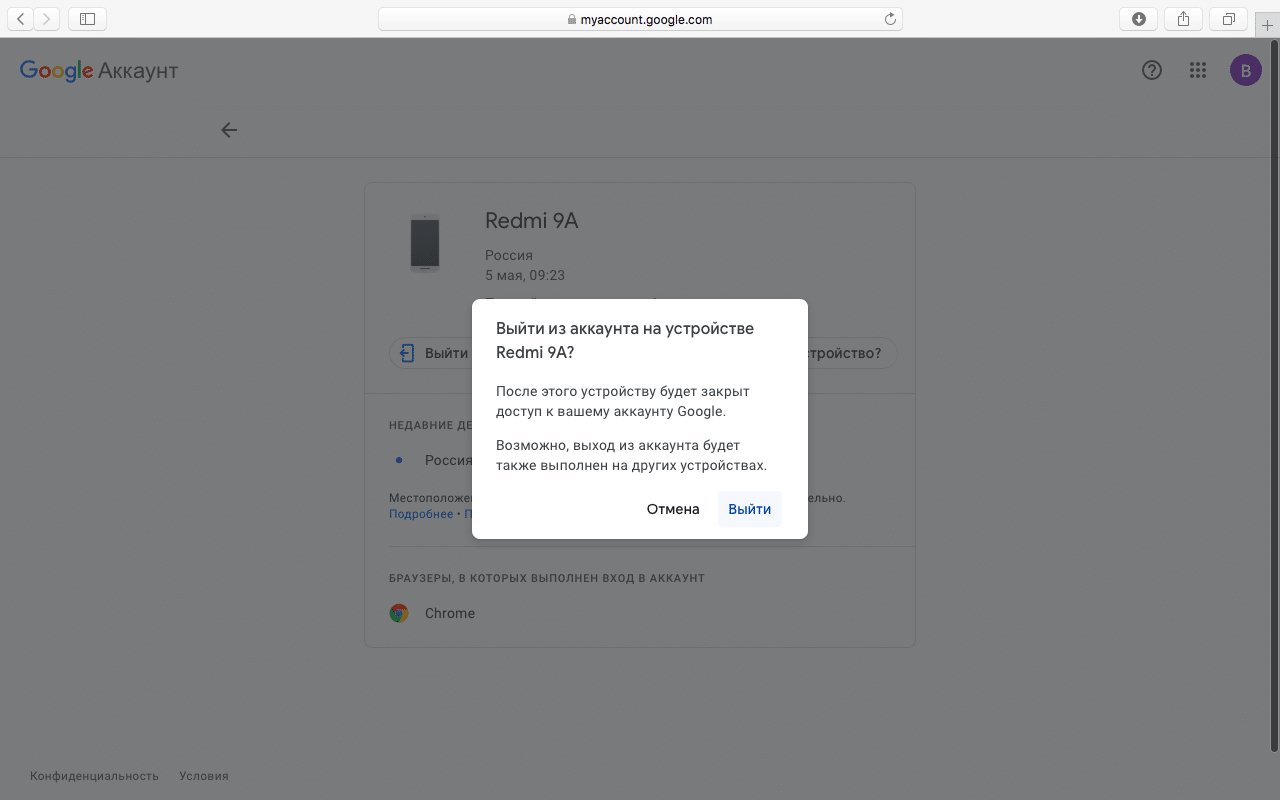
Важно! Работает такое не только с Android, но и с ПК, планшетами, телефонами на iOS и так далее. Поэтому, такой способ работает и в других различных ситуациях.
Удалением профиля(с телефона)
Когда нет возможности подключиться к компьютеру, останется вариант делать операцию исключительно с помощью смартфона. Там необходимо воспользоваться стандартным приложением и более – ничем. Удалится информация, касающаяся носителя, на котором планируется произвести выход.
Вот алгоритм, который позволит «забыть» данные:
- Зайти в настройки;
- Нажать на раздел «Аккаунты»;
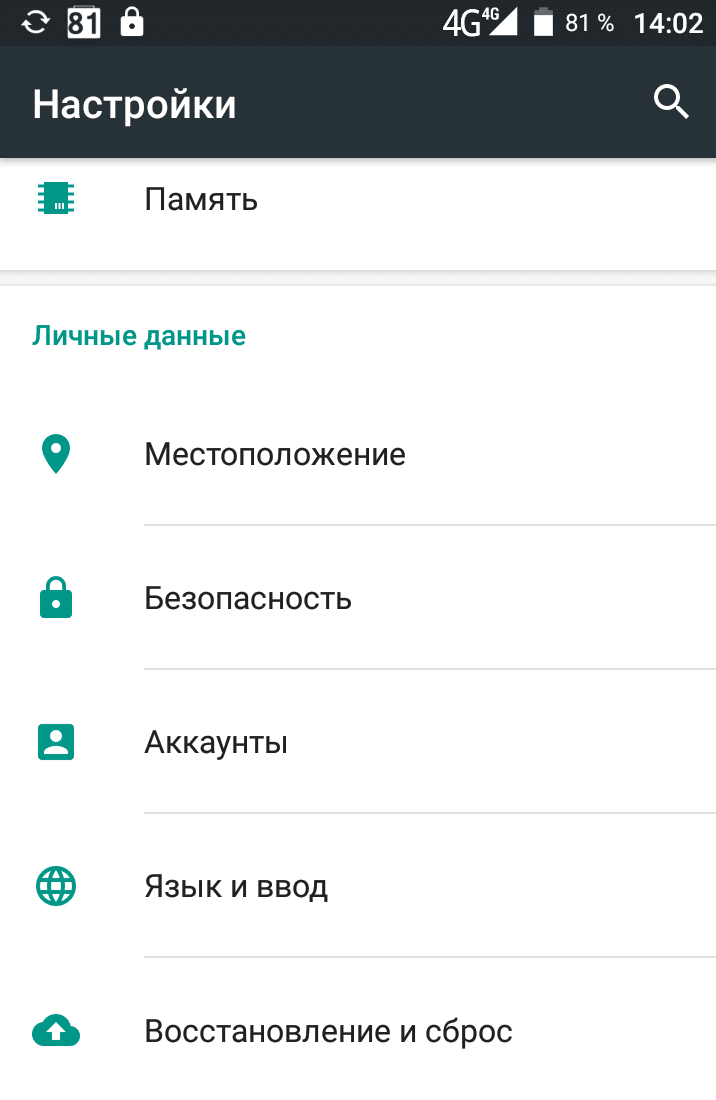
- Выбрать Google, появится вся необходимая информация о том, что синхронизируется, а что – нет;
- Требуется нажать на 3 точки, выполнить действие в меню «Удалить аккаунт» и подтвердить его.
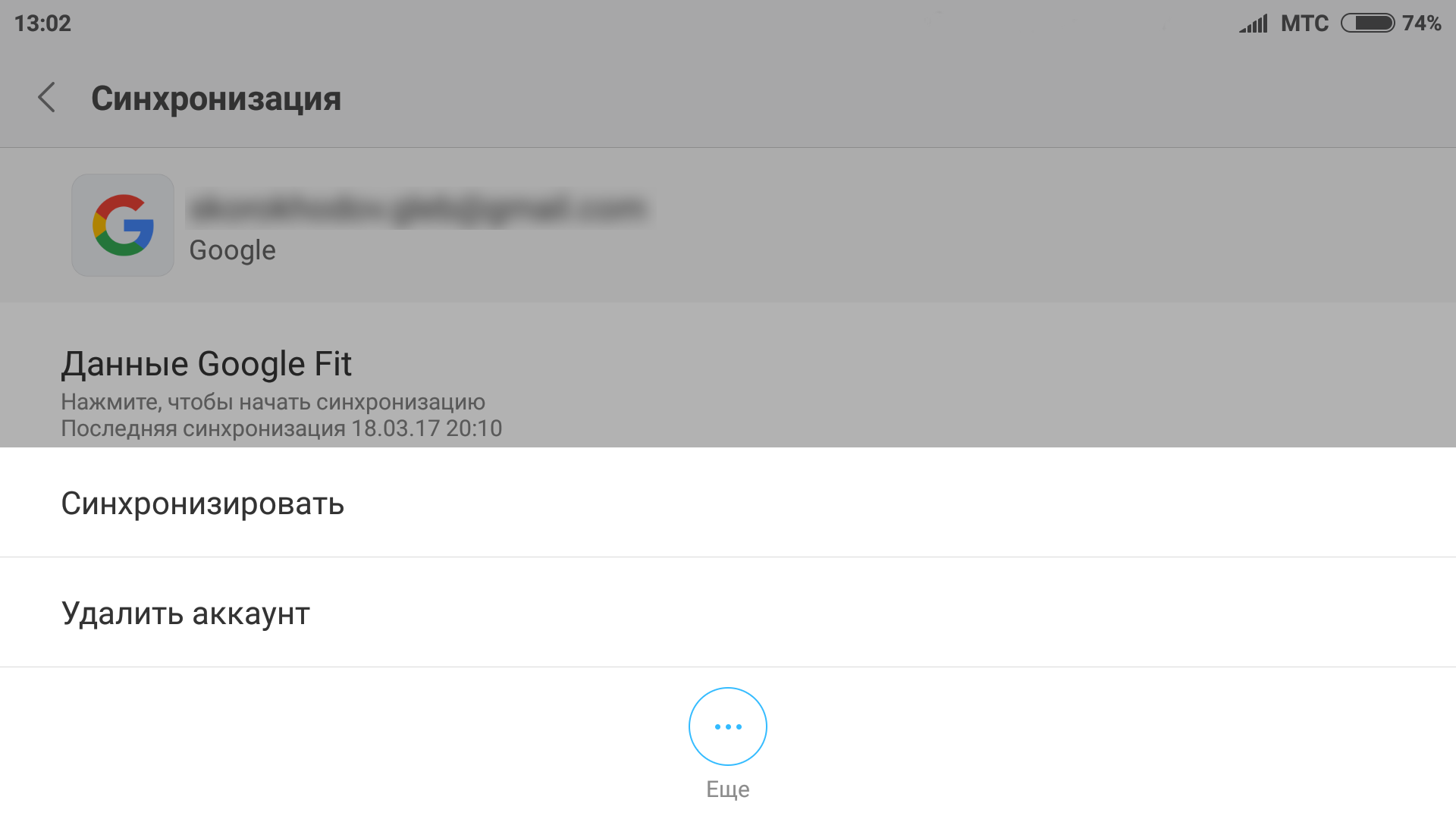
Важно! Если содержится пригодная для использования информация, то рекомендуется заранее синхронизировать информацию для работы с сайтами и пользовательские файлы. Иначе информация будет потеряна после выхода с устройства.
Сброс до заводских настроек(на телефоне)
Такой способ требуется использовать только в редком случае, когда нет доступа к аккаунтам и нужно срочно сделать отключение. Остается только удалять файлы – пользовательские файлы и не только, не синхронизированную информацию с серверами и прочее. После такой процедуры придется настраивать заново аппарат, в процессе чего будет предложено войти для доступа к сервисам Google.
Алгоритм выполнения такой операции с Android следующий:
- Перейти сперва в настройки и выбрать «Сброс и восстановление»;
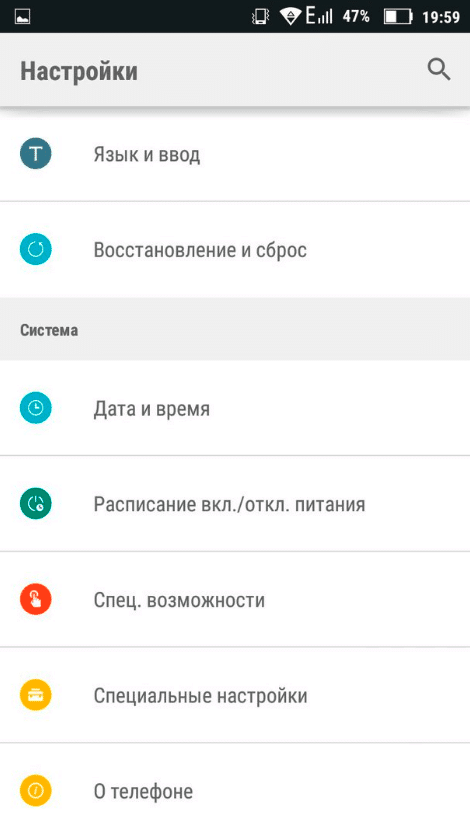
- Далее – нажать на «Сброс настроек»;
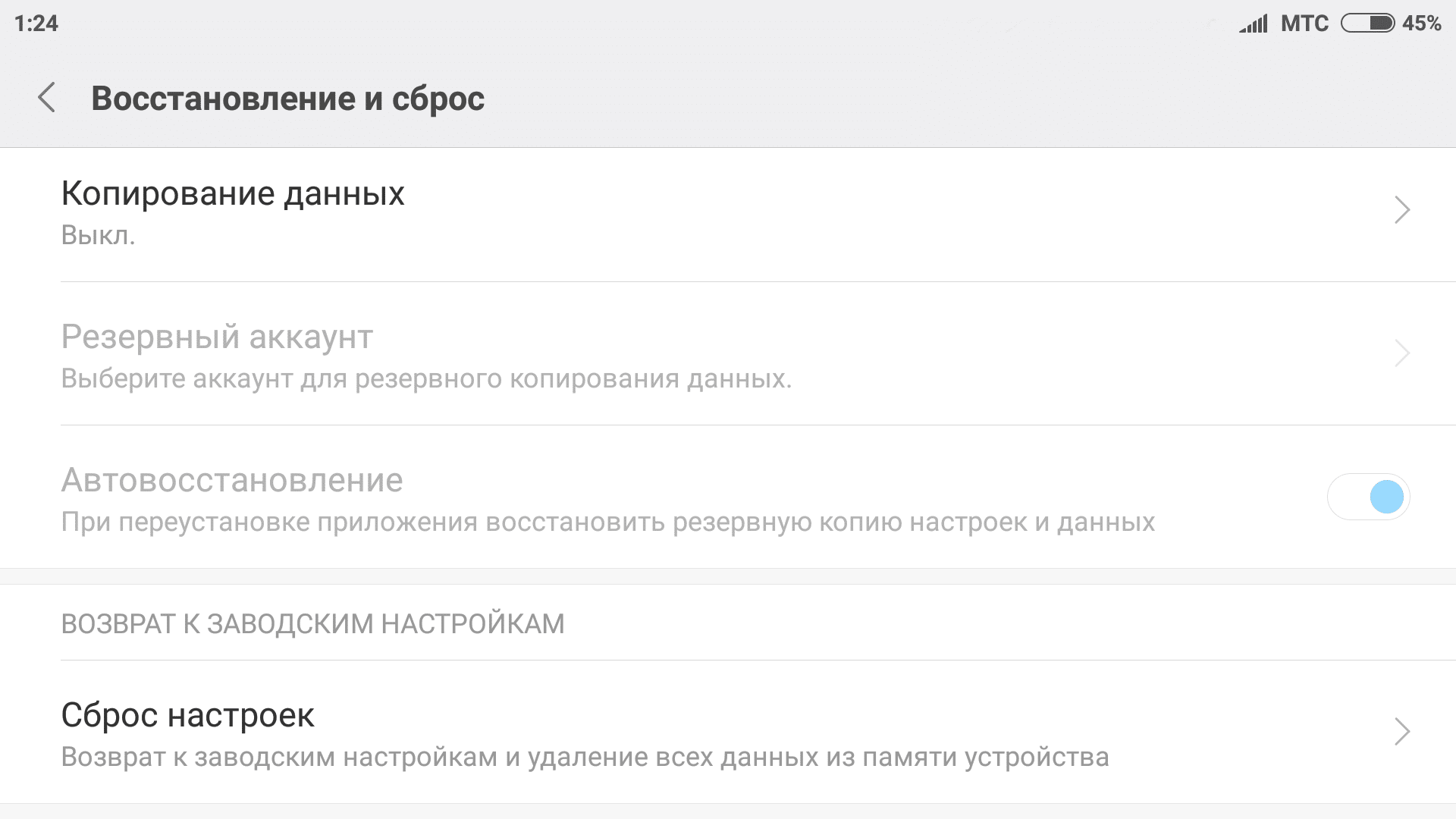
- Подтвердив действие, смартфон или планшет перезагрузится и появится возможность настроить как новый.